
Создание ключа и запроса на подпись сертификата (CSR)
Поскольку созданные в аппарате сертификаты не имеют подписи центра сертификации (CA), при связи с некоторыми устройствами могут возникать ошибки связи. Чтобы центр сертификации выпустил сертификат с подписью CA, необходимо получить данные CSR (запроса подписи сертификата), которые администратор может создать с помощью Удаленного ИП. После выпуска сертификата зарегистрируйте его в ключе с созданным запросом CSR.
 |
Дополнительные сведения о базовых операциях, которые требуется выполнить при настройке аппарата из Удаленного ИП, см. в разделе Настройка параметров меню с помощью Удаленного ИП. |
Создание ключа и запроса CSR
1
Запустите Удаленный ИП и войдите в систему в режиме администратора системы. Запуск Удаленного ИП
2
Нажмите [Настройки/Регистрация] на странице портала. Экран Удаленного ИП
3
Выберите [Управление устройством]  [Настройки ключа и сертификата].
[Настройки ключа и сертификата].
 [Настройки ключа и сертификата].
[Настройки ключа и сертификата].4
Щелкните [Генерировать ключ].

Удаление зарегистрированных ключа и сертификата
Щелкните [Удалить] справа от ключа и сертификата, которые требуется удалить,  щелкните [OK].
щелкните [OK].
 щелкните [OK].
щелкните [OK].Ключ и сертификат невозможно удалить, если они в настоящее время используются в каких-либо целях, например, если в разделе [Использование ключа] отображается "[TLS]" или "[IEEE 802.1X]". В этом случае отключите функцию или замените ключ и сертификат перед их удалением.
5
Выберите [Ключ и запрос на подпись сертификата (CSR)] и щелкните [OK].
6
Задайте параметры для ключа и запроса CSR.
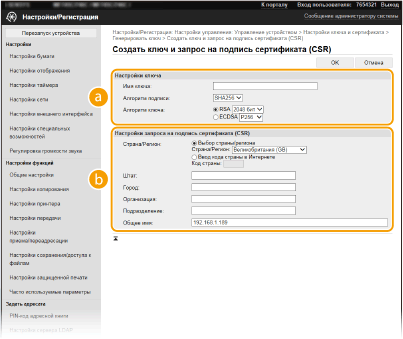
 [Настройки ключа]
[Настройки ключа][Имя ключа]
В качестве имени ключа введите алфавитно-цифровые символы. Указывайте имя, которое можно легко найти в списке.
В качестве имени ключа введите алфавитно-цифровые символы. Указывайте имя, которое можно легко найти в списке.
[Алгоритм подписи]
Выберите алгоритм подписи из раскрывающегося списка.
Выберите алгоритм подписи из раскрывающегося списка.
[Алгоритм ключа]
Выберите алгоритм создания ключей ([RSA] или [ECDSA]), затем выберите длину ключа из раскрывающегося списка. В любом случае, чем больше длина ключа, тем медленнее связь. Однако безопасность повышается.
Выберите алгоритм создания ключей ([RSA] или [ECDSA]), затем выберите длину ключа из раскрывающегося списка. В любом случае, чем больше длина ключа, тем медленнее связь. Однако безопасность повышается.
 Если выбрано значение [SHA384] или [SHA512] в пункте [Алгоритм подписи], невозможно выбрать значение [512 бит] в качестве длины ключа, если выбрано значение [RSA] в поле [Алгоритм ключа]. |
 [Настройки запроса на подпись сертификата (CSR)]
[Настройки запроса на подпись сертификата (CSR)][Страна/Регион]
Щелкните командную кнопку [Выбор страны/региона] и выберите страну/регион в раскрывающемся списке. Можно также ввести код страны, например "RU" для Россия, нажав кнопку [Ввод кода страны в Интернете].
Щелкните командную кнопку [Выбор страны/региона] и выберите страну/регион в раскрывающемся списке. Можно также ввести код страны, например "RU" для Россия, нажав кнопку [Ввод кода страны в Интернете].
[Штат]/[Город]
Если необходимо, укажите местоположение, используя алфавитно-цифровые символы.
Если необходимо, укажите местоположение, используя алфавитно-цифровые символы.
[Организация]/[Подразделение]
Если необходимо, укажите название организации, используя алфавитно-цифровые символы.
Если необходимо, укажите название организации, используя алфавитно-цифровые символы.
[Общее имя]
Введите алфавитно-цифровые символы для общего имени сертификата, как требуется. "Общее имя" часто сокращается как "CN".
Введите алфавитно-цифровые символы для общего имени сертификата, как требуется. "Общее имя" часто сокращается как "CN".
7
Щелкните [OK].
Для создания ключа и запроса CSR может потребоваться некоторое время.
8
Щелкните [Сохранить в файле].
Откроется диалоговое окно для сохранения. Выберите место, куда необходимо сохранить файл, и щелкните [Сохранить].
Файл CSR сохраняется на компьютер.
9
Прикрепите сохраненный файл и подайте заявку в центр сертификации.
Регистрация сертификата в ключе
Ключ, для которого создан запрос CSR, можно использовать только после регистрации сертификата, выпущенного центром сертификации на основе запроса CSR. Как только центр сертификации выдаст сертификат, зарегистрируйте его, выполнив описанную ниже процедуру.
1
Запустите Удаленный ИП и войдите в систему в режиме администратора системы. Запуск Удаленного ИП
2
Нажмите [Настройки/Регистрация] на странице портала. Экран Удаленного ИП
3
Выберите [Управление устройством]  [Настройки ключа и сертификата].
[Настройки ключа и сертификата].
 [Настройки ключа и сертификата].
[Настройки ключа и сертификата].4
Щелкните [Имя ключа] или [Сертификат], для которых требуется зарегистрировать сертификат.
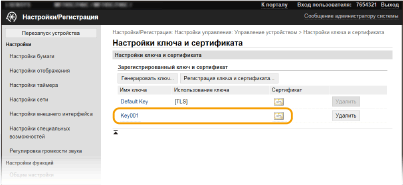
5
Щелкните [Регистрация сертификата].
6
Щелкните [Обзор], укажите файл для запроса на подпись сертификата, а затем щелкните [Регистрация].